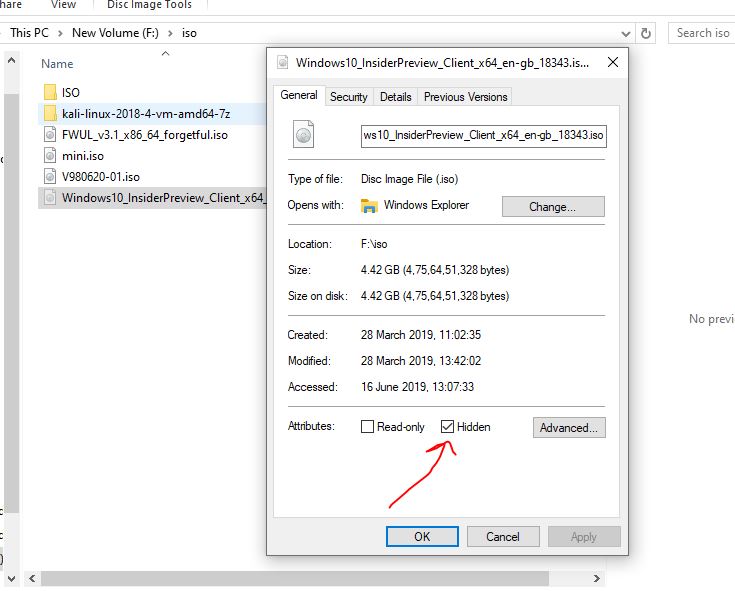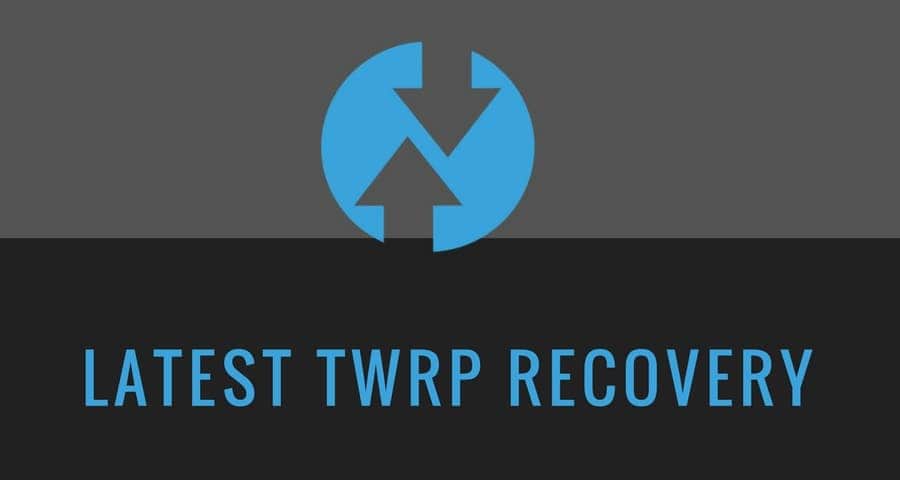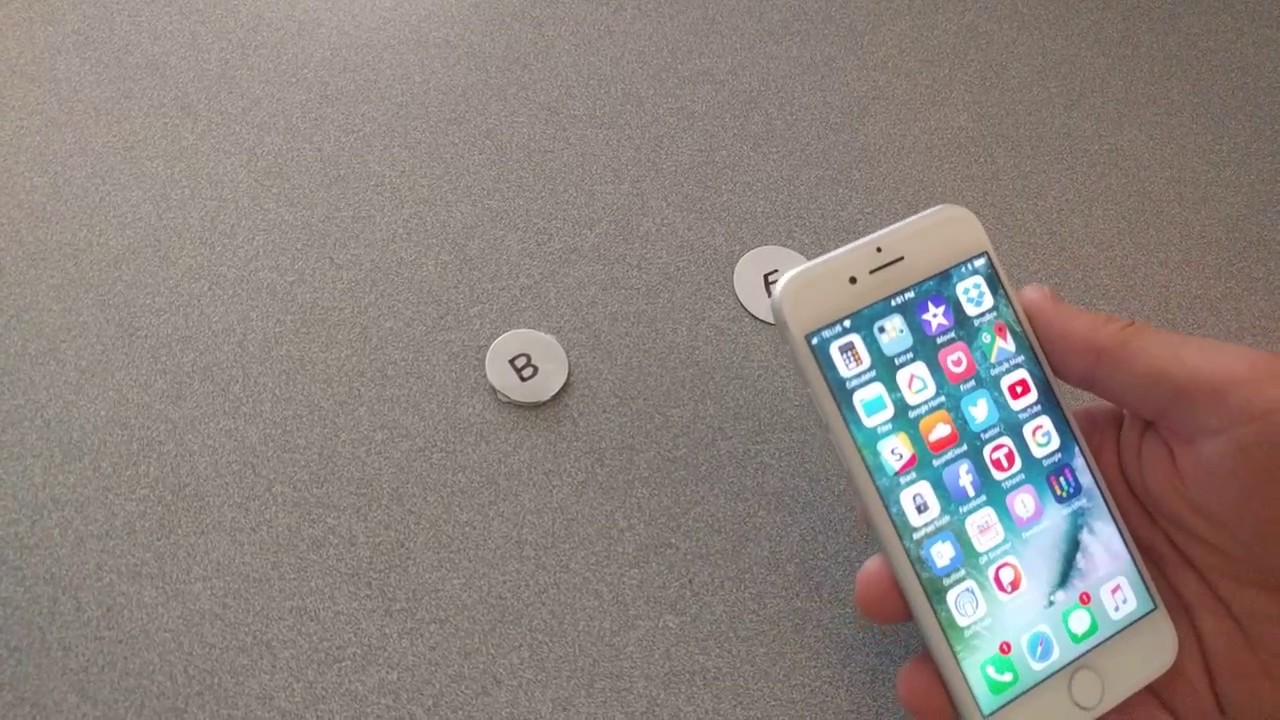Bagaimana agar Siri secara otomatis membaca pesan teks yang masuk ke Anda di iOS 13

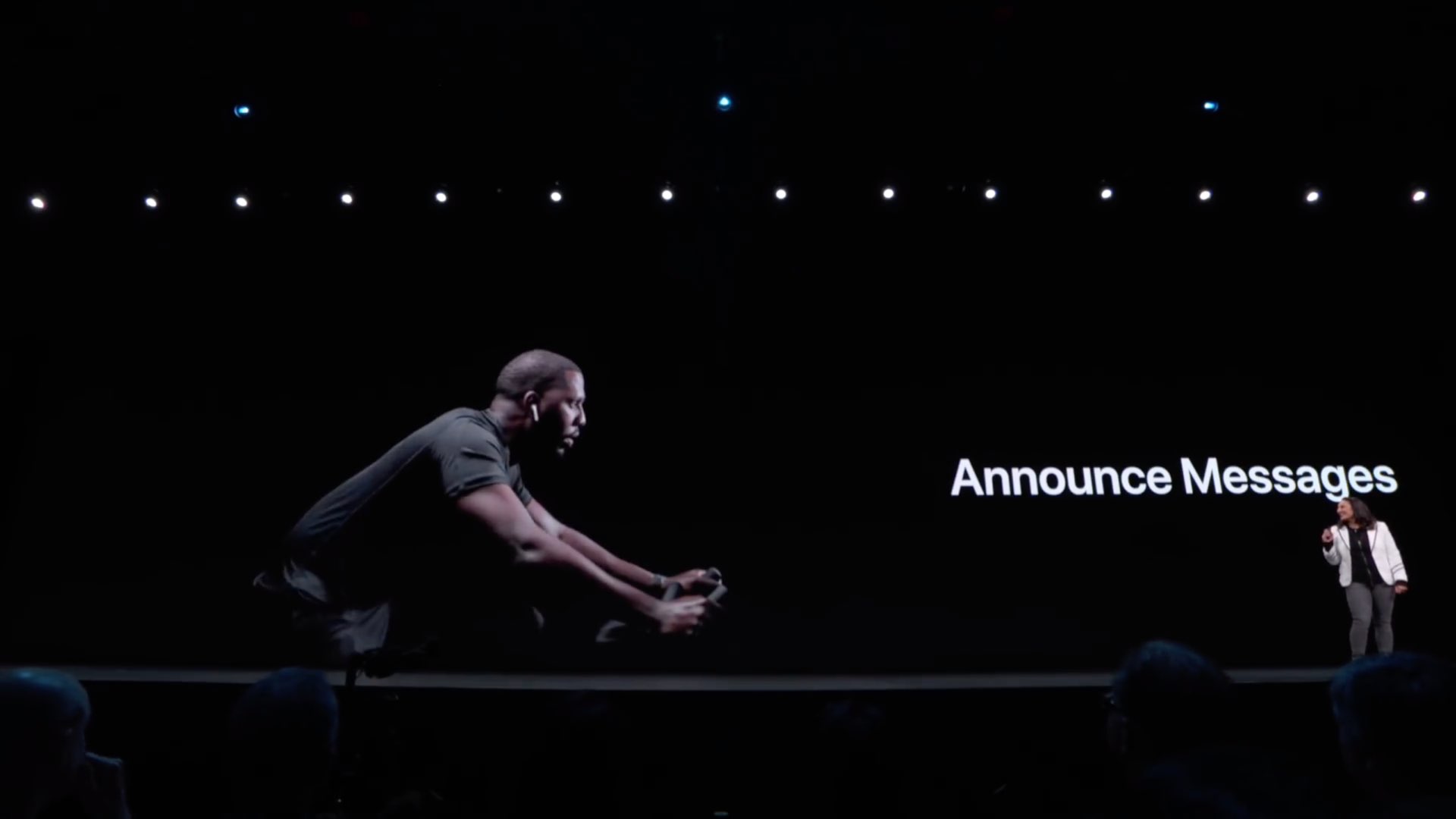
Siri di iOS 13 dapat secara opsional membacakan teks kepada Anda melalui AirPods atau Powerbeats Pro Anda, segera setelah mereka tiba, memungkinkan pengiriman pesan bebas-genggam yang sebenarnya ketika tangan Anda sibuk.
Mereka menyebutnya "Umumkan Pesan dengan Siri".
Tentang Umumkan Pesan dengan Siri
Di iOS 13, AppleAsisten pribadi dapat berbicara pemberitahuan yang masuk dari aplikasi perpesanan ke AirPods atau Powerbeats Pro Anda ketika Anda tidak dapat meraih telepon Anda. Fitur ini tidak berfungsi pada AirPod asli, tetapi jika Anda memiliki model generasi kedua, Anda akan baik-baik saja.
Itu juga mendukung Powerbeats Pro, membuat kami curiga bahwa Mengumumkan Pesan dengan Siri memerlukan AppleChip headphone H1 yang mendukung AirPods 2 dan Powerbeats Pro.

Mampu mendengarkan dengan cepat, dan menanggapi, pesan yang masuk tidak diragukan lagi merupakan peningkatan yang luar biasa. Anda tidak perlu lagi mengetuk AirPod untuk memanggil Siri dan memintanya membacakan teks yang baru saja Anda terima.
Kemampuan keren ini secara resmi diumumkan bersamaan dengan peningkatan AirPod lainnya oleh Craig Federighi, AppleWakil Presiden Senior Rekayasa Perangkat Lunak, selama segmen iOS 13 dari ceramah utama 3 Juni di Worldwide Developers Conference 2019 yang diadakan di San Jose McEnery Convention Center di San Jose, California.
Ikuti bersama dengan tutorial langkah demi langkah iDownloadBlog untuk mempelajari cara mengatur Siri di iOS 13 agar dia secara otomatis membaca pesan masuk dengan keras.
Suruh Siri membaca pesan dengan keras
Ikuti langkah-langkah di bawah ini untuk membuat Siri secara otomatis membaca pesan masuk terbaru Anda dengan keras.
1) Buka Pengaturan di iPhone, iPad atau iPod touch Anda dengan iOS 13 atau lebih baru.
2) Keran Notifikasi.
3) Keran Umumkan Pesan dengan Siri.
4) Geser tombol di sebelah Umumkan Pesan dengan Siri ke posisi ON.
5) Untuk menghindari Siri membaca balasan yang sudah Anda transkrip kepada Anda sebelum mengirimnya, matikan opsi Kirim Balasan Tanpa Konfirmasi.
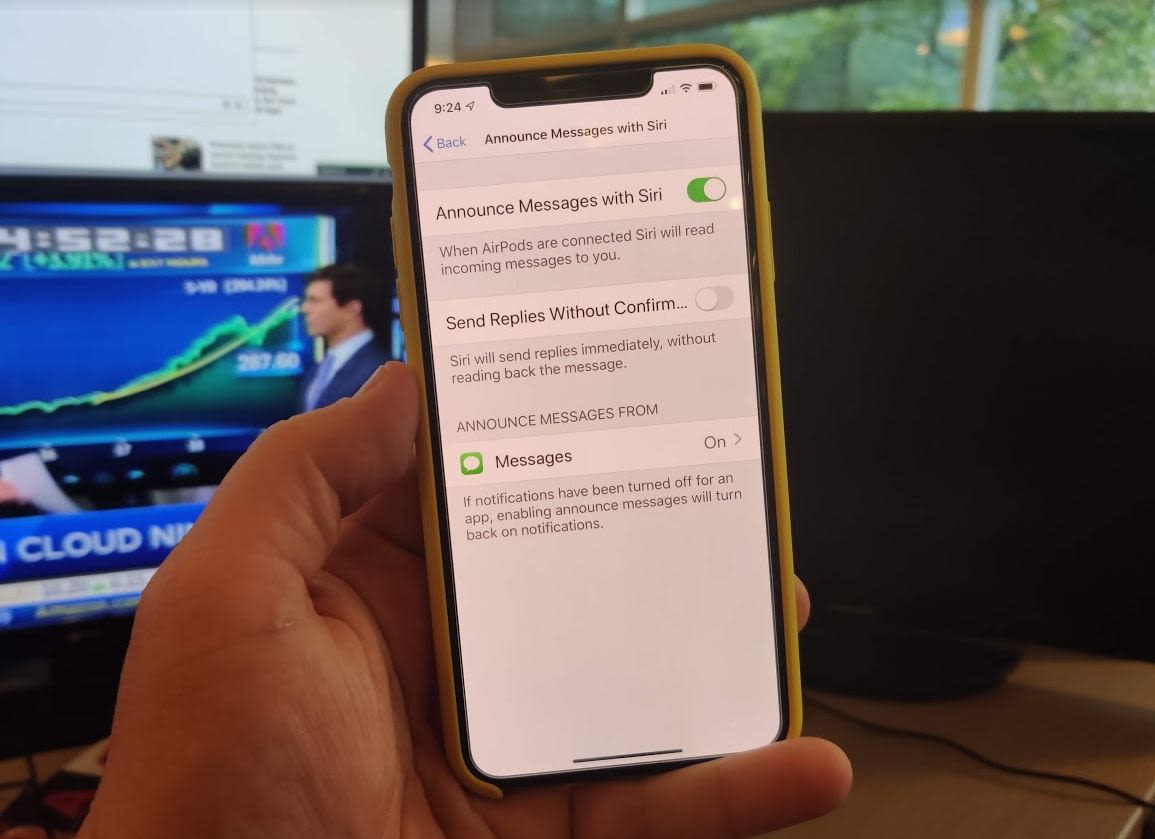
Tangkapan layar melalui Todd Haselton / CNBC
Jika Anda bukan seorang penutur bahasa Inggris asli atau ucapan-ke-teks Siri tidak membuat Anda terkesan, Anda harus mematikan pengaturan ini untuk memastikan Siri melakukan semuanya dengan benar.
6) Sekarang ketuk Pesan di bawah tajuk Umumkan Pesan Dari.
7) Memilih siapa Anda ingin menerima pesan dari cara ini:
- Semua orang: Siri akan membacakan teks keras dari semua orang.
- Terbaru: Siri hanya akan membacakan teks keras dari orang-orang yang baru saja mengirim pesan kepada Anda.
- Semua kontak: Siri akan membaca dengan keras teks yang masuk tidak peduli pengirimnya.
- Favorit: Hanya pesan dari kontak favorit Anda yang akan dibacakan kepada Anda.
Menurut Apple, jika pemberitahuan telah dimatikan untuk aplikasi pengiriman pesan tertentu, mengaktifkan Pengumuman Pesan dengan Siri juga akan mengaktifkan kembali pemberitahuan.
Selain dari Messages, aplikasi perpesanan pihak ketiga yang diinstal di iPhone atau iPad Anda akan terdaftar Pengaturan → Pemberitahuan → Umumkan Pesan dengan Siri, memungkinkan Anda untuk mengelola fitur ini secara terpisah untuk setiap aplikasi perpesanan, yang cukup bagus.
Cara Mengumumkan Pesan dengan Siri berfungsi
Dengan fitur dihidupkan, asisten pribadi tepercaya Anda akan membacakan pesan yang masuk, baik itu iMessage atau teks yang berasal dari aplikasi perpesanan pihak ketiga, asalkan terintegrasi dengan asisten pribadi menggunakan AppleSiriKit APIs.
Siri mengumumkan pengirim sebelum membacakan dengan keras isi pesan mereka ke telinga Anda. Tepat setelah membaca pesan dengan keras, Siri kemudian akan mendengarkan balasan dari Anda. Cukup beri tahu mereka pesan Anda, tidak perlu menggunakan kata bangun "Hei Siri" sebelum merespons.

Sebagai contoh, Anda mungkin menjalankan treadmill. Mungkin Anda bermain dengan anak-anak Anda atau tangan Anda hanya sibuk. Apa pun itu, sekarang Anda dapat dengan cepat dan mudah terlibat dengan percakapan bahkan jika Anda melakukan sesuatu yang lain pada saat itu.
Serius, itu hanya berfungsi.
Peningkatan AirPods lainnya di iOS 13
Jika Anda memiliki AppleEarbud nirkabel, Anda ingin menginstal iOS 13 karena fitur baru keren lainnya, yang disebut Shared Listening, yang memungkinkan seorang teman mendengarkan lagu yang sama atau menonton film yang sama atau mendengar buku audio yang sama yang Anda nikmati melalui memiliki AirPods.
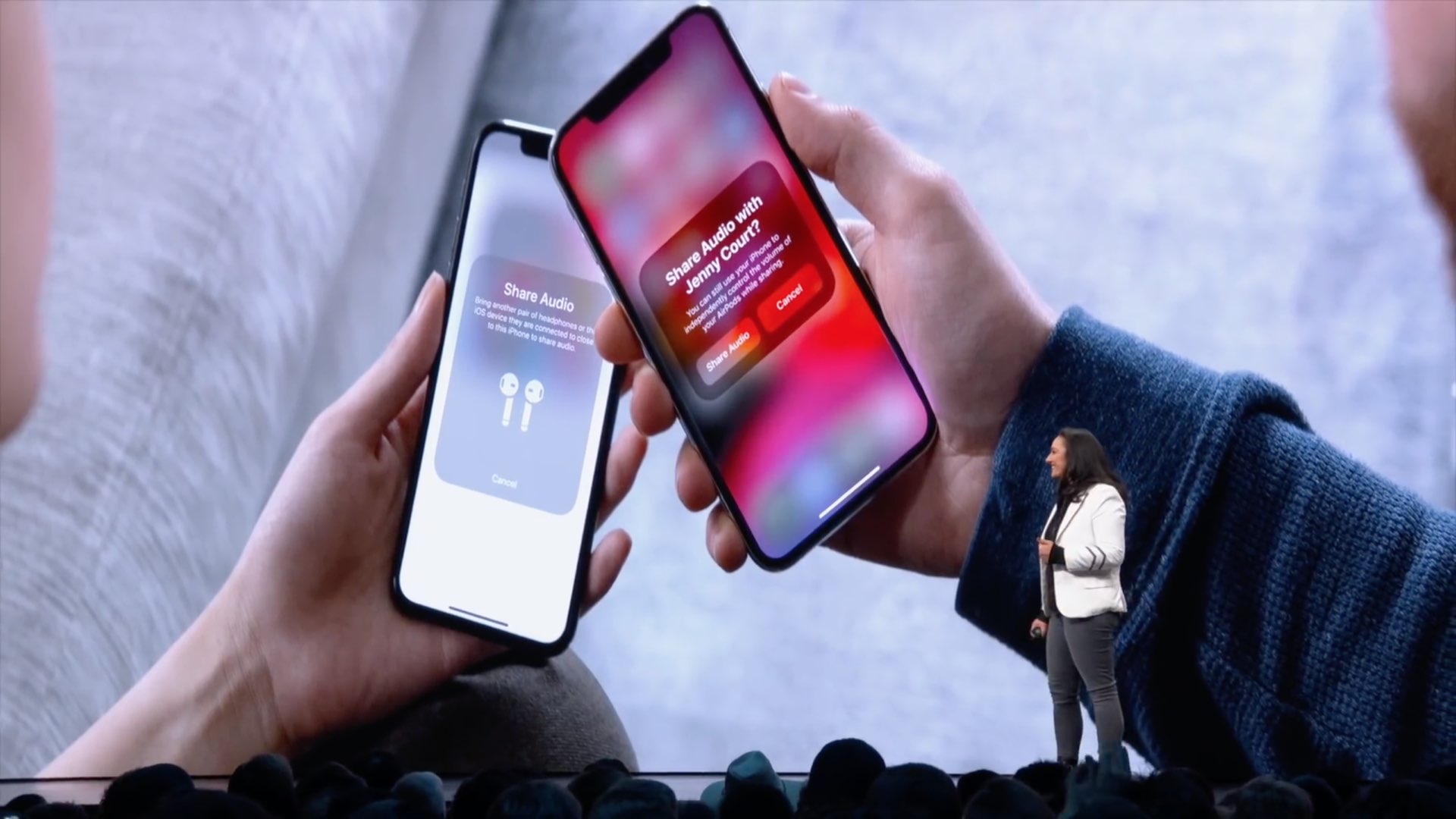
Ini dimungkinkan karena semua iPhone dari iPhone X dan seterusnya, serta AirPod generasi kedua dan AppleEarbud Powerbeats Pro sporty yang benar-benar nirkabel, termasuk protokol nirkabel Bluetooth 5.0 terbaru yang — selain dari kinerja yang lebih andal dan jangkauan yang lebih tinggi — paket dalam dukungan untuk dipasangkan dengan dua aksesori audio sekaligus.
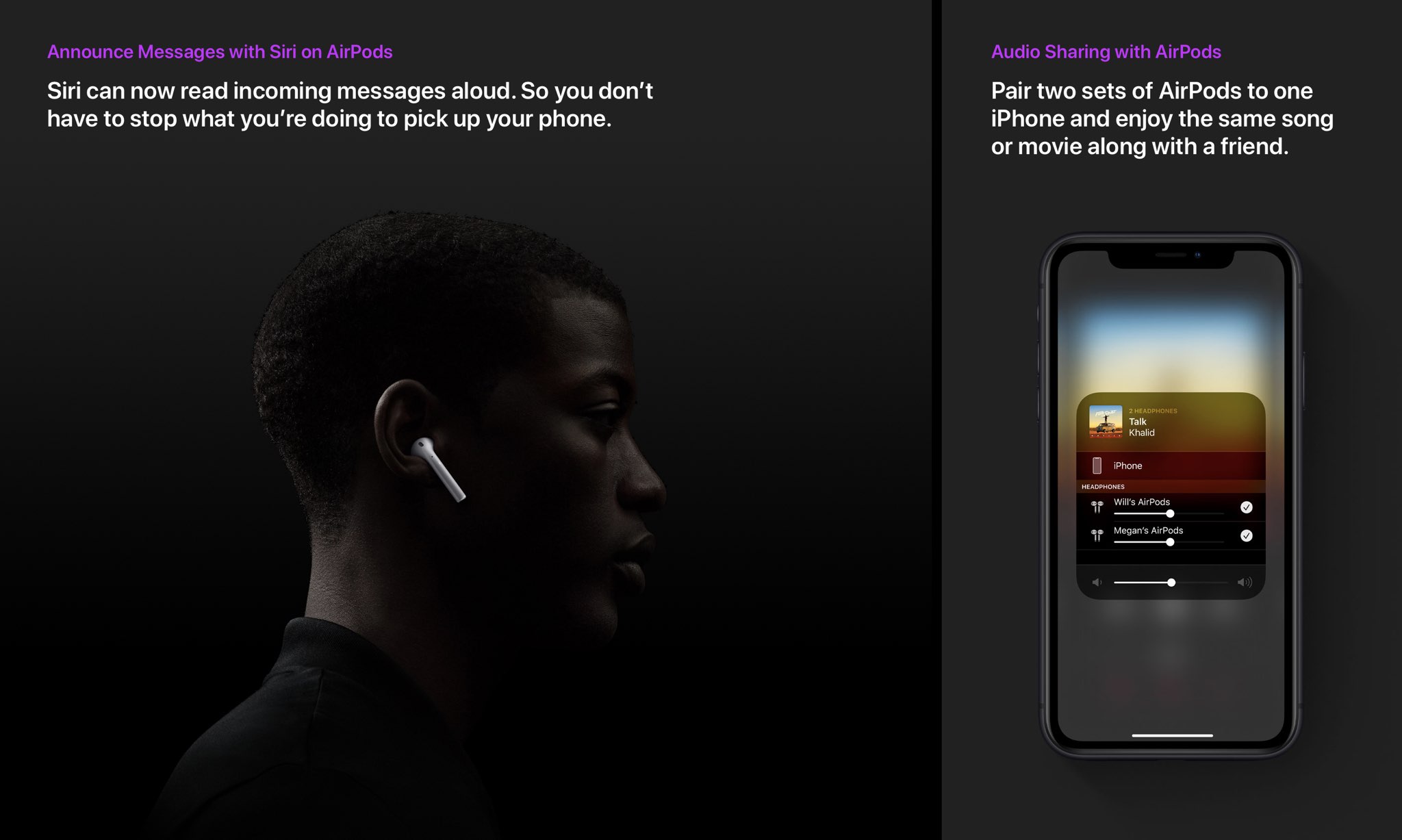
Sebelum iOS 13, menunjukkan kepada seseorang apa yang Anda dengarkan diharuskan menyerahkan salah satu AirPod Anda, yang berarti hanya menggunakan satu dan menikmati setengah dari pengalaman.
Omong-omong, Siri juga dapat mengumumkan siapa yang menelepon (ini sebenarnya adalah fitur lama dari edisi iOS sebelumnya). Jika Anda meningkatkan ke iOS 13, iPhone Anda akan dapat secara otomatis membungkam penelepon yang tidak dikenal untuk mengurangi jumlah panggilan spam dan panggilan tidak diinginkan lainnya.
Perangkat tambahan Siri di iOS 13
iOS 13 paket dalam perbaikan Siri utama berikut.
- Peningkatan suara dengan TTS saraf: Siri terdengar lebih alami dari sebelumnya, terutama saat berbicara frasa yang lebih panjang, dengan suara yang dihasilkan sepenuhnya oleh perangkat lunak.
- Kecerdasan siri: Siri menawarkan saran hasil personalisasi di Apple Podcast, Safari, dan Peta. Siri bahkan dapat mendeteksi pengingat dalam pesan dan acara di aplikasi pihak ketiga.
- SiriKit untuk Audio: Siri sekarang dapat memutar musik, podcast, buku audio, dan radio dengan aplikasi pihak ketiga.
- Radio: Mintalah Siri untuk mendengarkan stasiun radio favorit Anda.
- Suara bahasa inggris india: Siri memiliki suara bahasa Inggris India yang baru.
Perangkat tambahan ini tersedia di perangkat iPhone, iPad dan iPod touch dengan iOS 13.
Kompatibilitas iOS 13
iOS 13 kompatibel dengan yang berikut ini Apple model ponsel cerdas:
- iPhone XS
- iPhone XS Max
- iPhone XR
- iPhone X
- iPhone 8
- iPhone 8 Plus
- iPhone 7
- iPhone 7 Plus
- iPhone 6s
- iPhone 6s Plus
- iPhone SE
- iPod touch (generasi ke-7)
Untuk informasi lebih lanjut, baca AppleSiaran pers atau kunjungi apple.com/ios/ios-13-preview.
Berlangganan iDownloadBlog pada YouTube
Kompatibilitas iPadOS
iPadOS kompatibel dengan iPad ini:
- IPad Pro 12,9 inci
- IPad Pro 11 inci
- IPad Pro 10,5 inci
- IPad Pro 9,7 inci
- iPad (generasi ke-6)
- iPad (generasi ke-5)
- iPad mini (generasi ke-5)
- iPad mini 4
- iPad Air (generasi ke-3)
- iPad Air 2
Tonton ikhtisar video kami tentang pembaruan khusus iPad baru yang tertanam di bawah ini.
Berlangganan iDownloadBlog pada YouTube
Untuk lebih lanjut, baca AppleSiaran pers atau kunjungi apple.com/ipados/ipados-preview.
Butuh bantuan? Tanyakan iDB!
Jika Anda menyukai tutorial ini, sampaikan kepada teman-teman Anda dan tinggalkan komentar di bawah ini.
Terjebak? Tidak yakin bagaimana melakukan hal-hal tertentu pada Anda Apple alat? Beritahu kami via [email protected] dan tutorial di masa depan mungkin memberikan solusi.
Kirim saran caranya sendiri melalui [email protected].